Paruošę ir atnaujinę „iPad“ į „iOS 9“, greitai sužinosite daug naujų funkcijų. Naujos daugiafunkcinės funkcijos įgalina naują skaidrių perjungimo režimą, kuriame ekrano krašte galite žiūrėti ir naudoti programą. Tada yra atskirtas vaizdas, leidžiantis vienu metu paleisti dvi programas. Jūs netgi galite žiūrėti vaizdo įrašą, naudodami kitą programą su nauja nuotrauka vaizde funkcija.
Paskutinės naujos daugiafunkcinės funkcijos yra nauja virtuali klaviatūra. Klaviatūra gali greitai virsti valdymo pultu, kad galėtumėte greitai naršyti ir redaguoti tekstą, ir nuolat siūlo įrankių sparčiuosius klavišus virš mygtukų, skirtų tiesiog redaguoti.
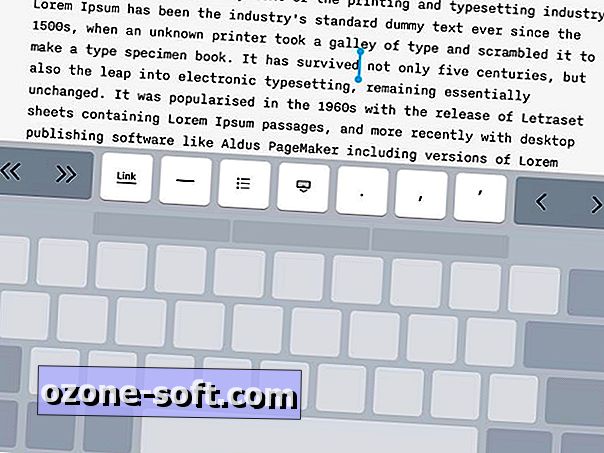
", " modalTemplate ":" {{content}} ", " setContentOnInit ": false} '>
Rašydami klaviatūra galite konvertuoti jį į trackpad, padėdami du pirštus ant ekrano bet kurioje klaviatūros vietoje. Klavišai taps tamsiai pilki, praradę visas raides ir skaičius. Žymeklį galite perkelti vilkdami abu pirštus per ekraną, pakeldami pirštus, kai žymeklis pasiekė savo tikslą.
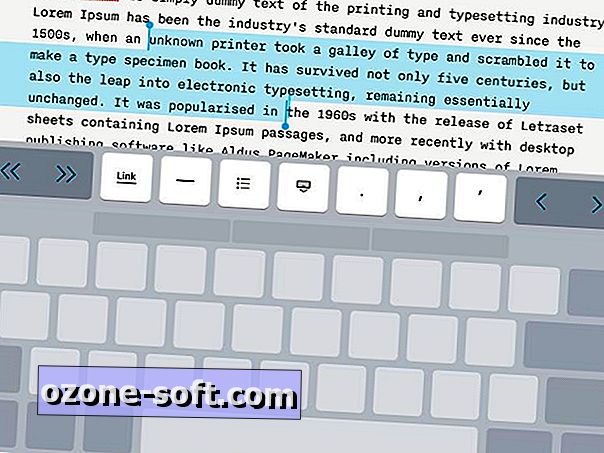
Tą patį nustatymą galite naudoti norėdami parodyti didelius teksto blokus. Vietoj to, kad ant ekrano būtų du pirštai, jūs greitai dvigubai paliesite du pirštus (paliekate abu antrajame ekrane). Artimiausias tekstinis žodis ar simbolis bus paryškintas, o daugiau teksto bus paryškintas, kai vilkite pirštus.
„Trackpad“ funkcija yra paprasta naudoti tol, kol prisiminsite vieną dalyką: truputį išsklaidykite pirštus. Pirmuoju mėnesiu viešojo beta versijos aš laikydavau pirštus vienas šalia kito ir turėjau problemų. Kai suprato šį mažą triuką, gyvenimas tapo daug lengviau.
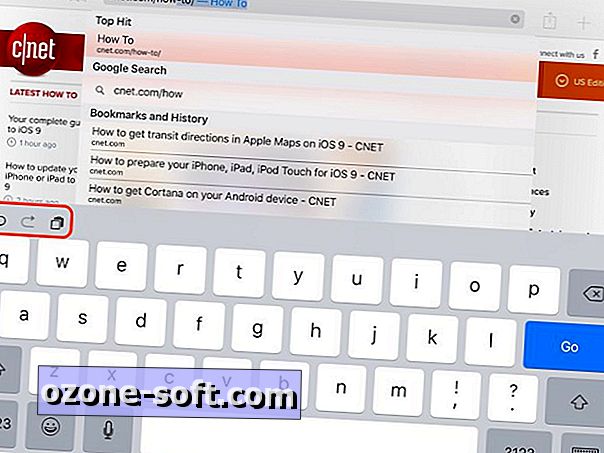
", " modalTemplate ":" {{content}} ", " setContentOnInit ": false} '>
Naudodami naują klaviatūrą įvairiose programose, pastebėsite, kad virš viršutinės eilutės abiejose „QuickType“ pusėse pasiūlymai yra spartieji klavišai. Esami klavišai įvairiose programose gali skirtis, tačiau esmė yra tokia pati: šie klavišai suteikia vertingų nuorodų komandoms, pavyzdžiui, kopijuoti, įklijuoti, atšaukti ir teksto formatavimą. Paimkite įprotį naudoti tada vietoj ilgo paspaudimo ekrane, paryškindami tekstą, tada naršydami iššokančiame meniu.
Ta pati „trackpad“ funkcija padės pasiekti „iPhone 6s“ ir „6s Plus“, bet ne senesnius modelius dėl to, kad reikia įjungti „3D Touch“.
Jei norite gauti daugiau iOS 9 patarimų, būtinai patikrinkite visą „iOS 9“ vadovą.













Palikite Komentarą